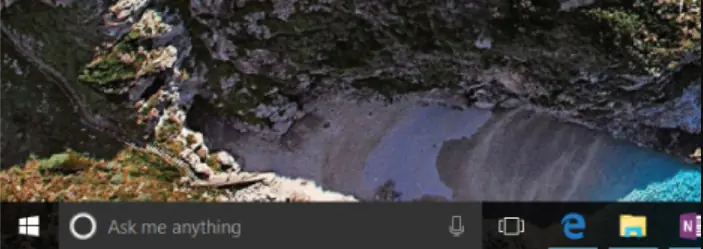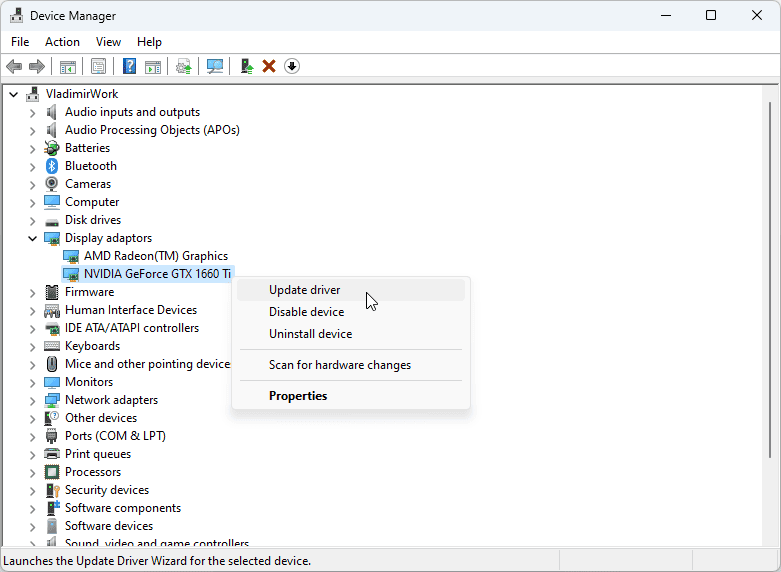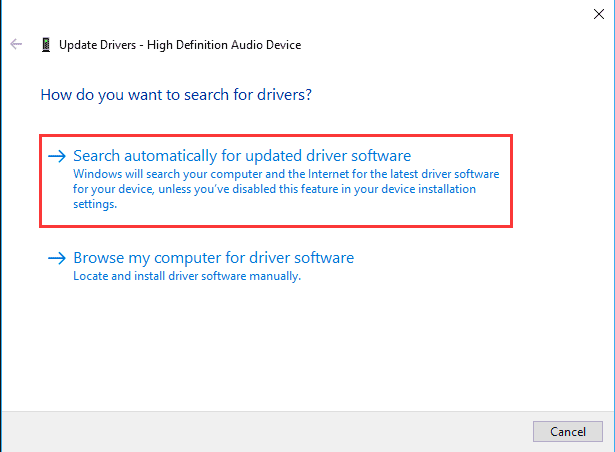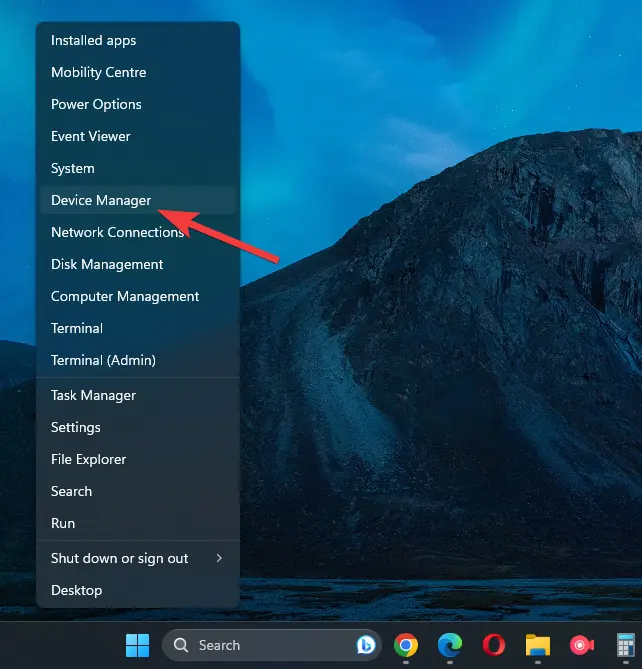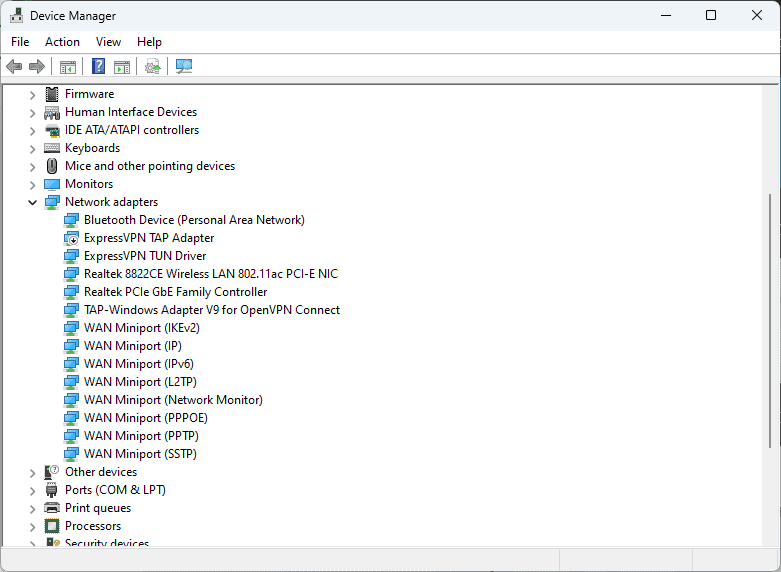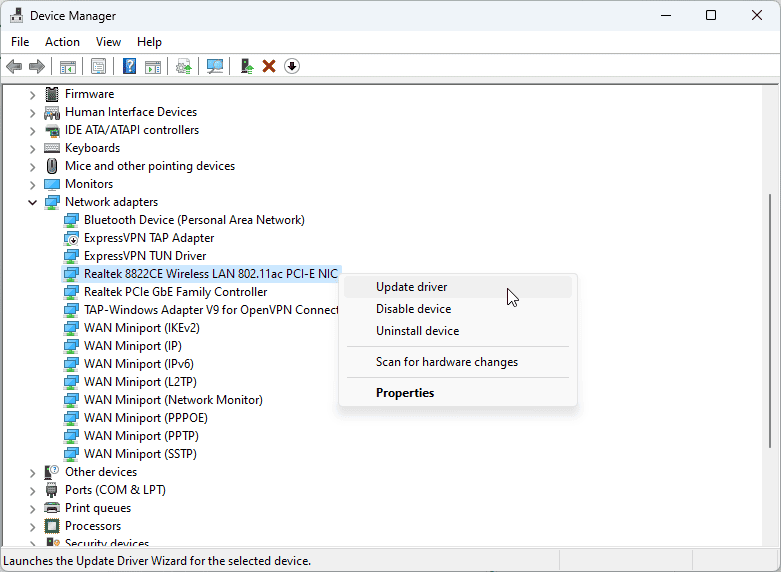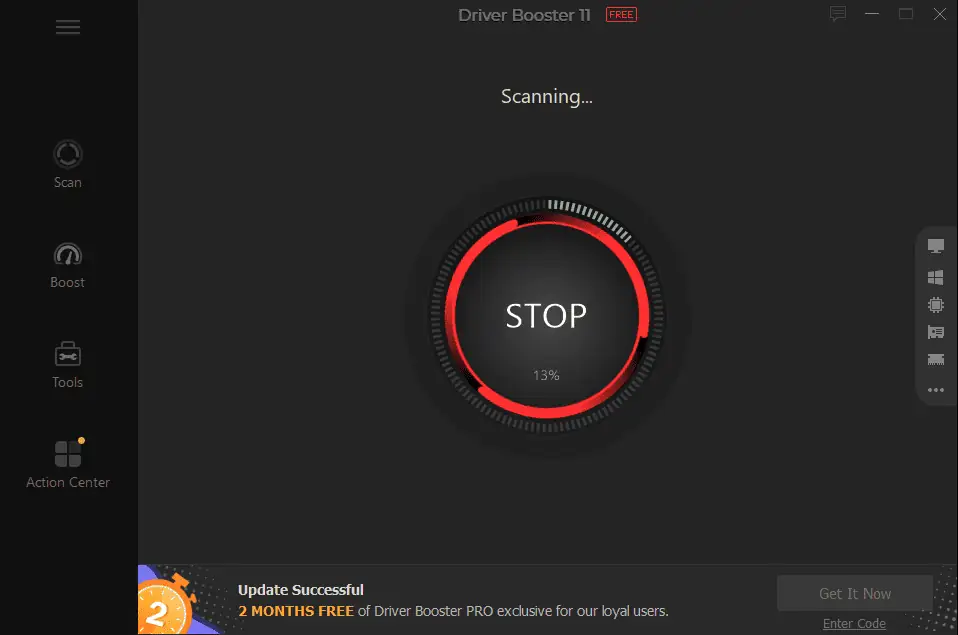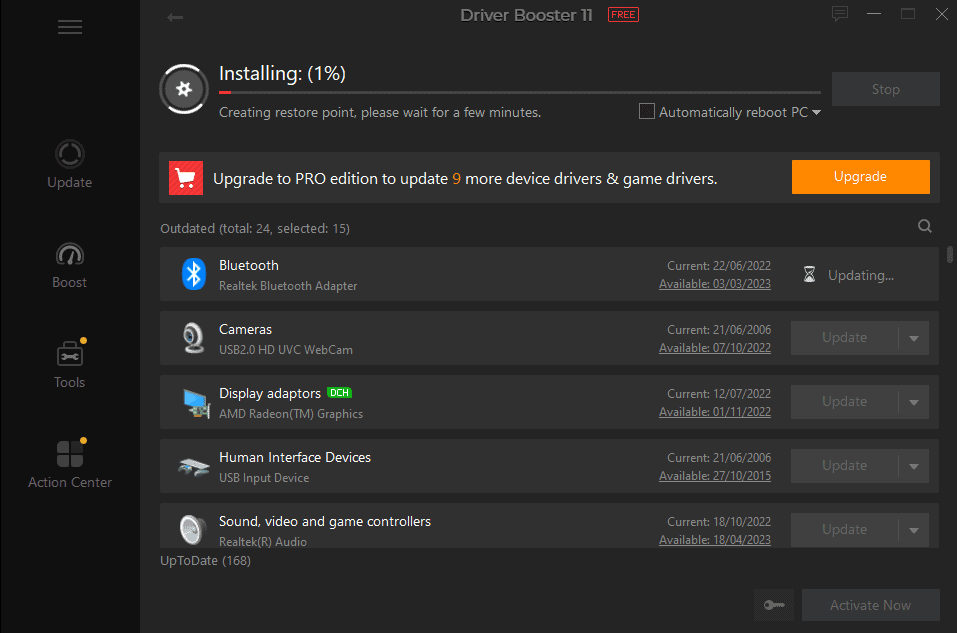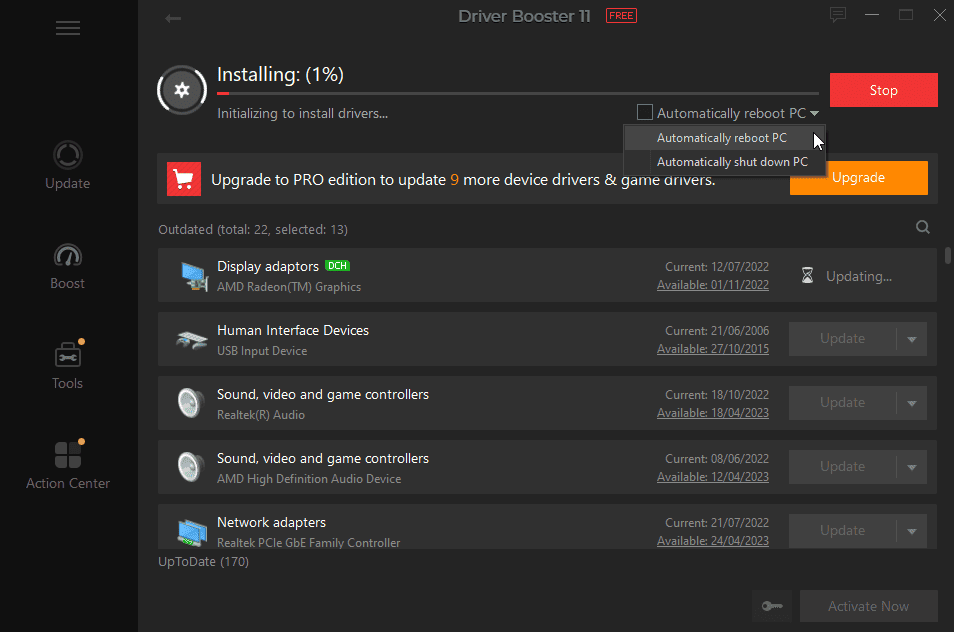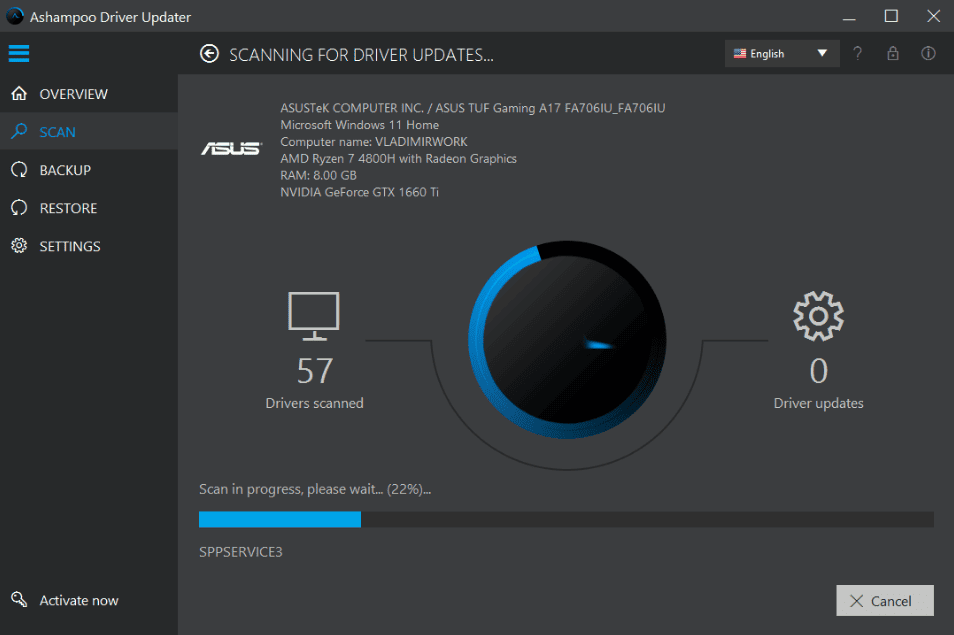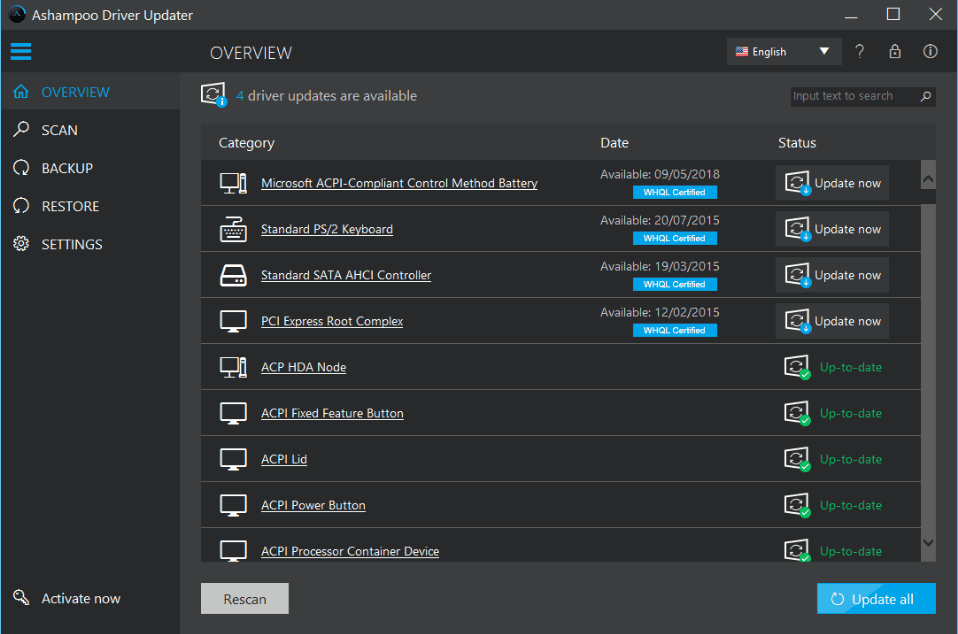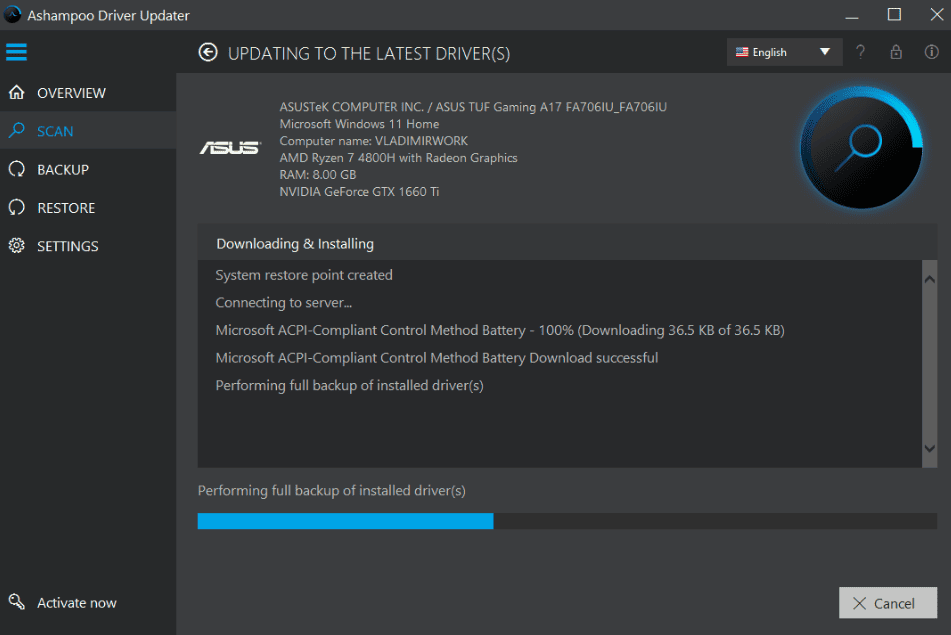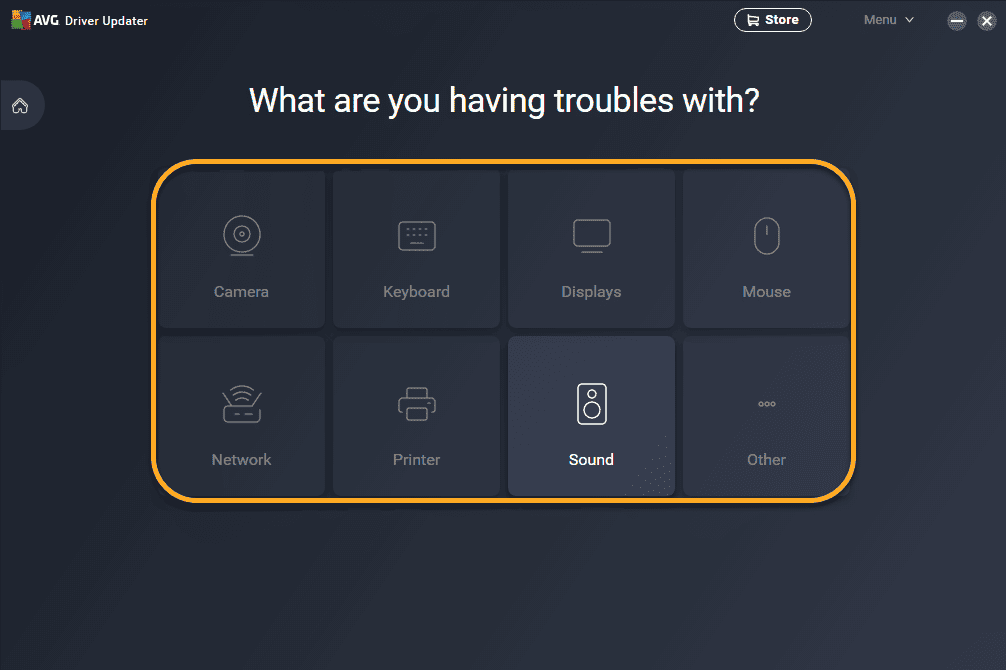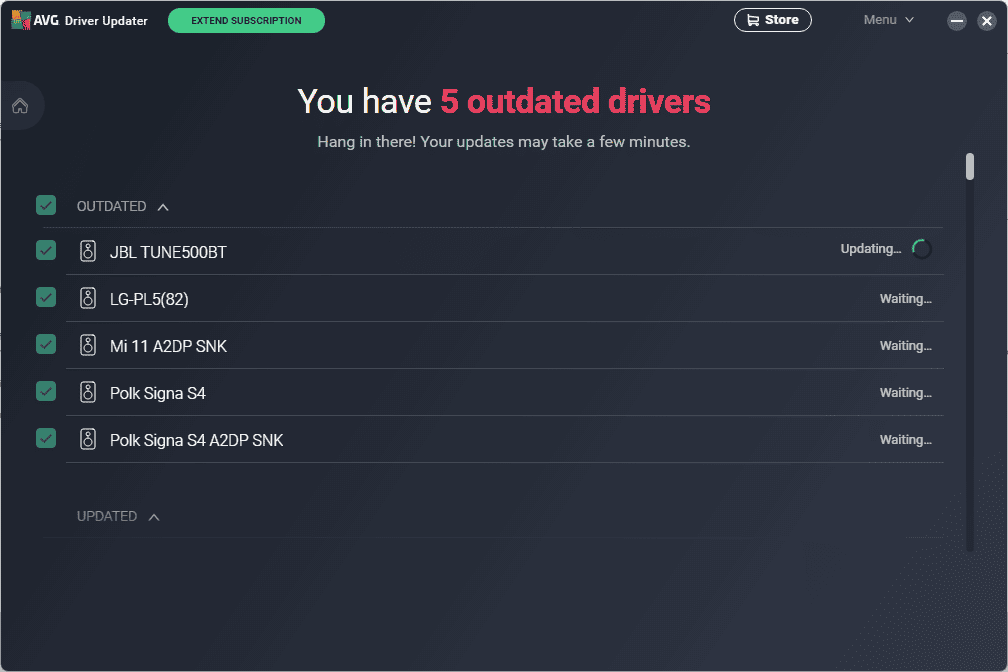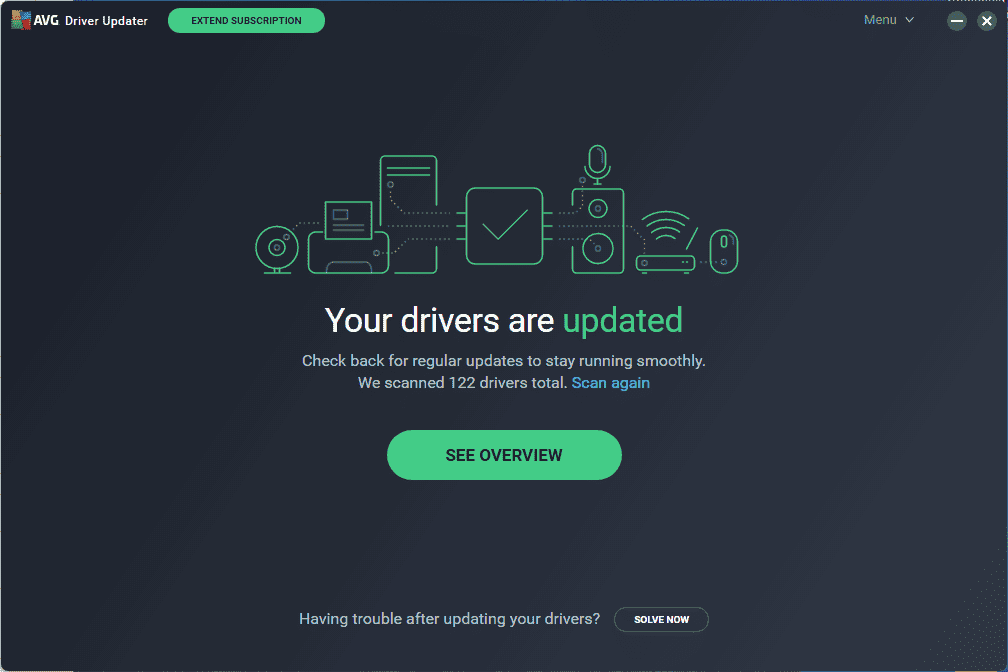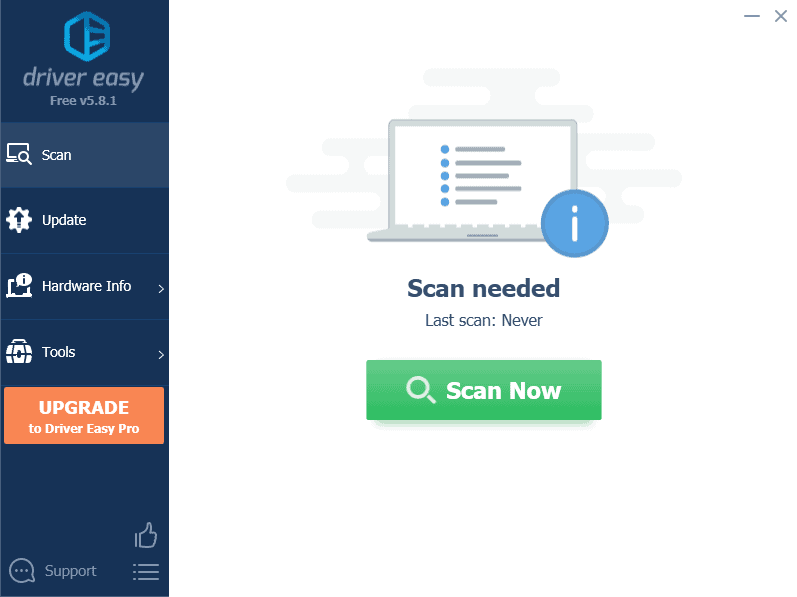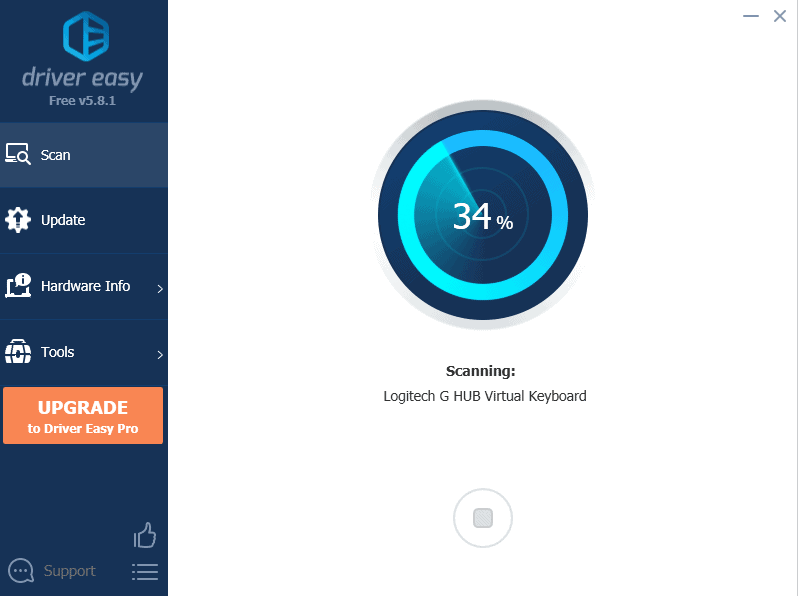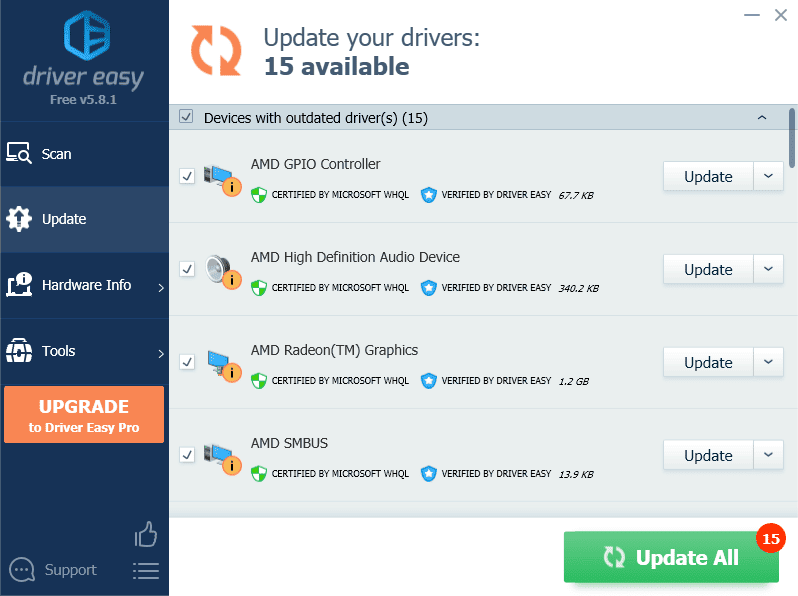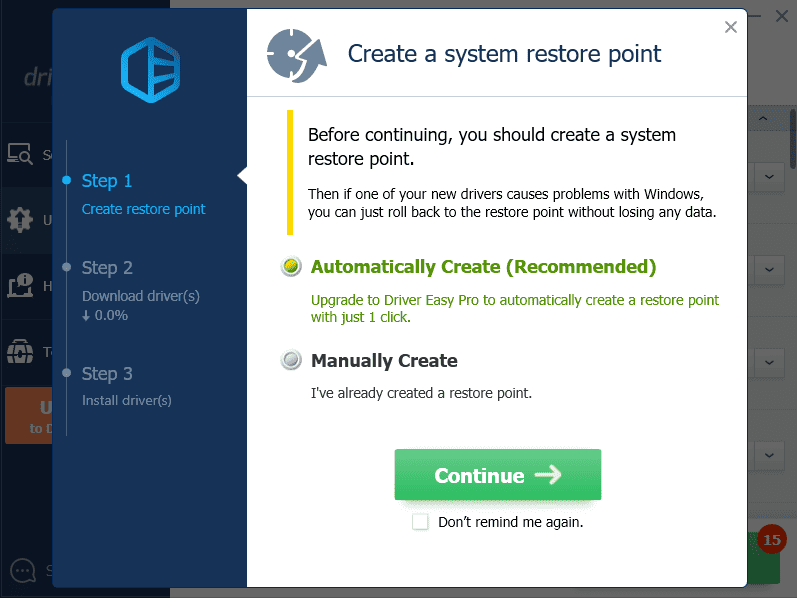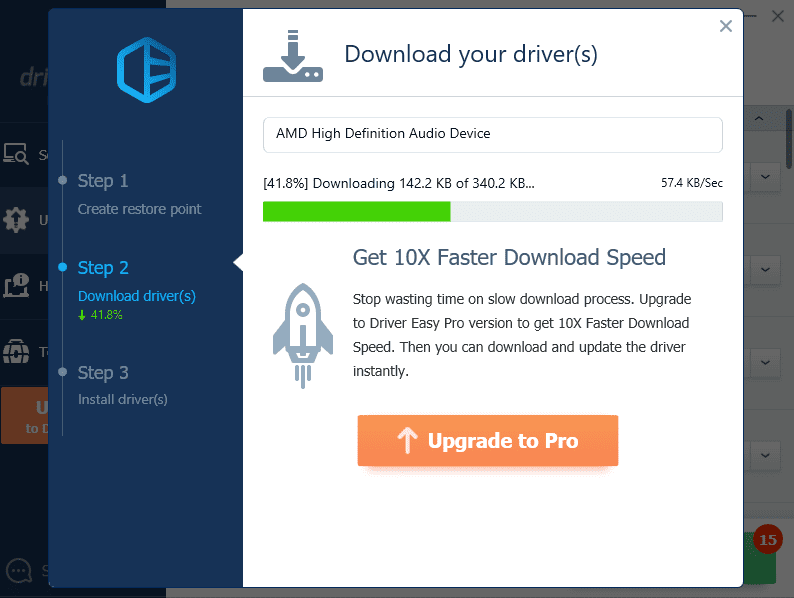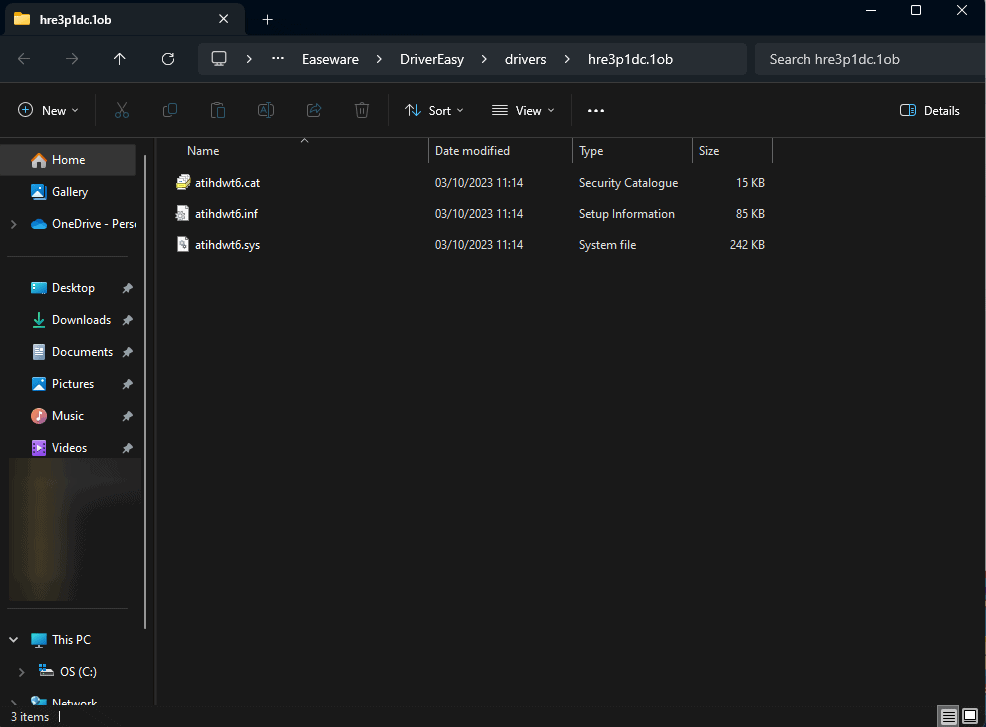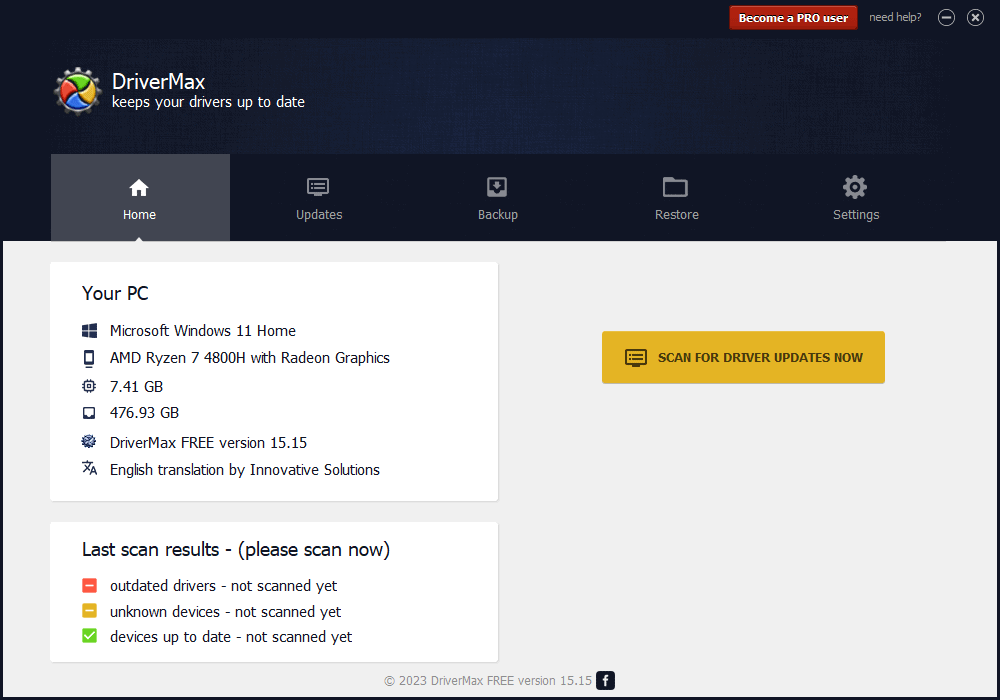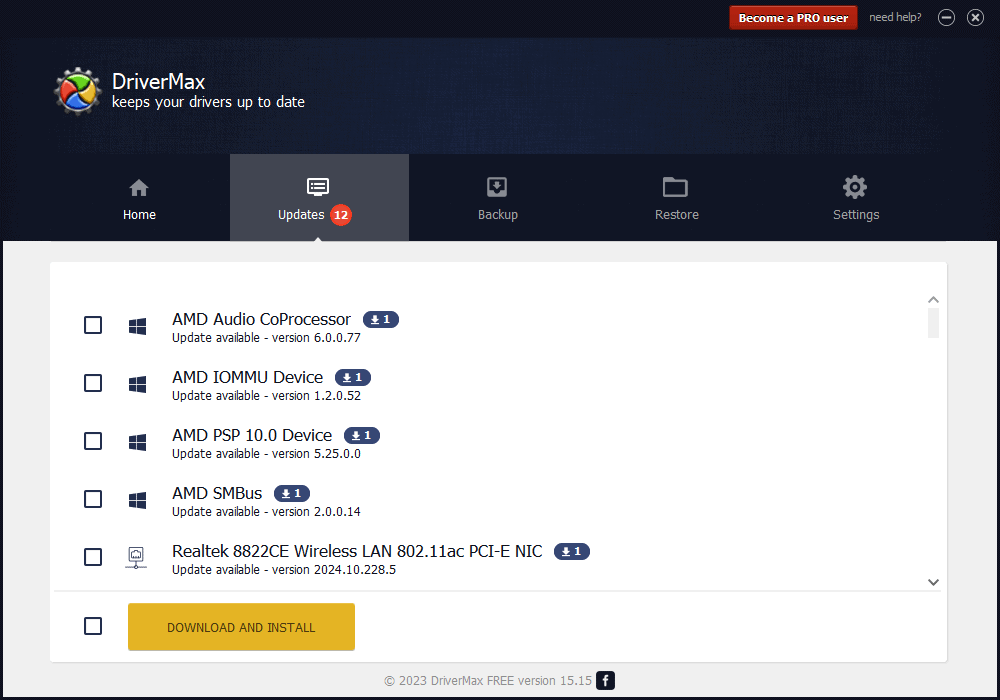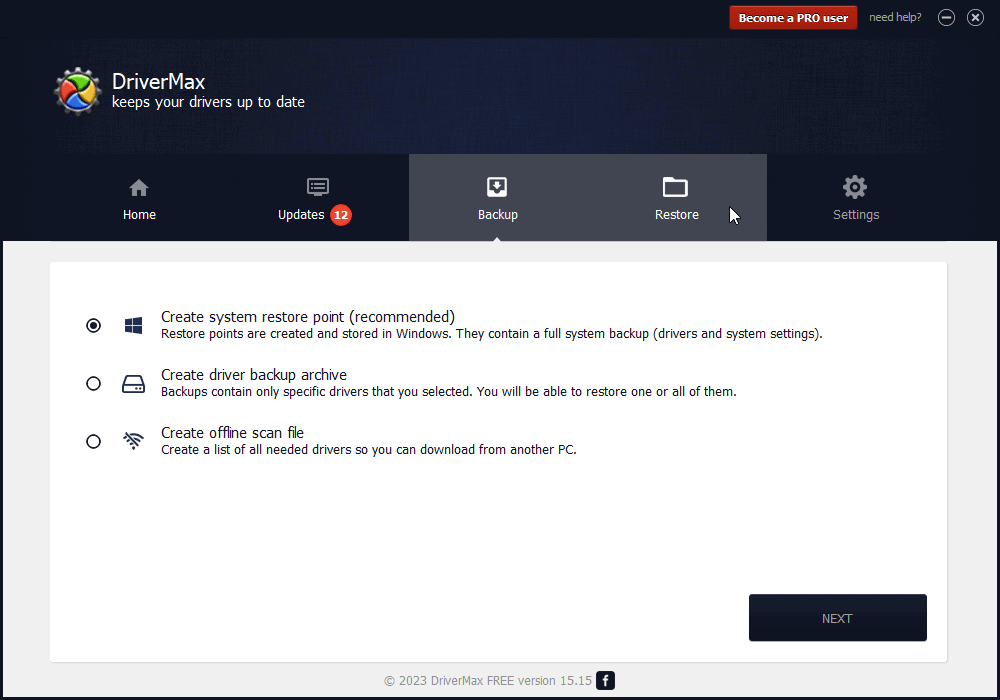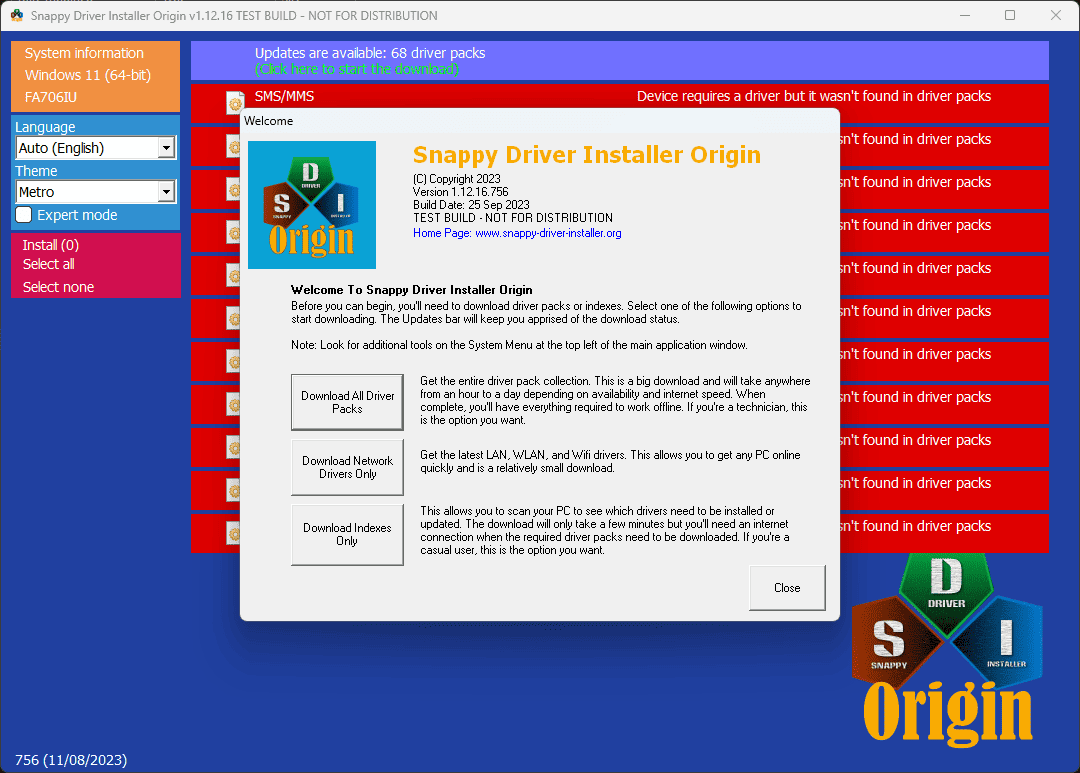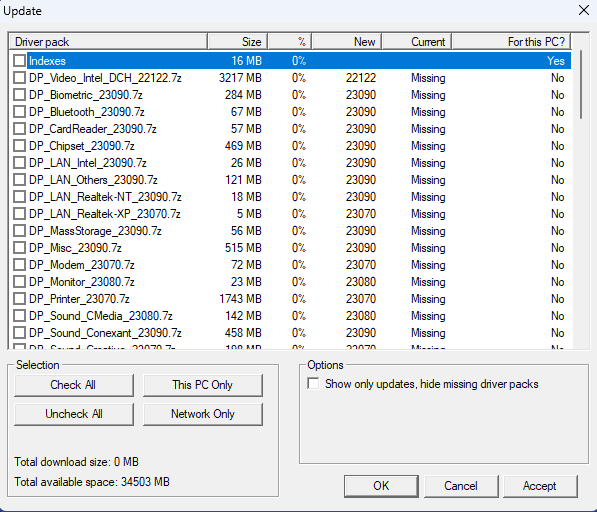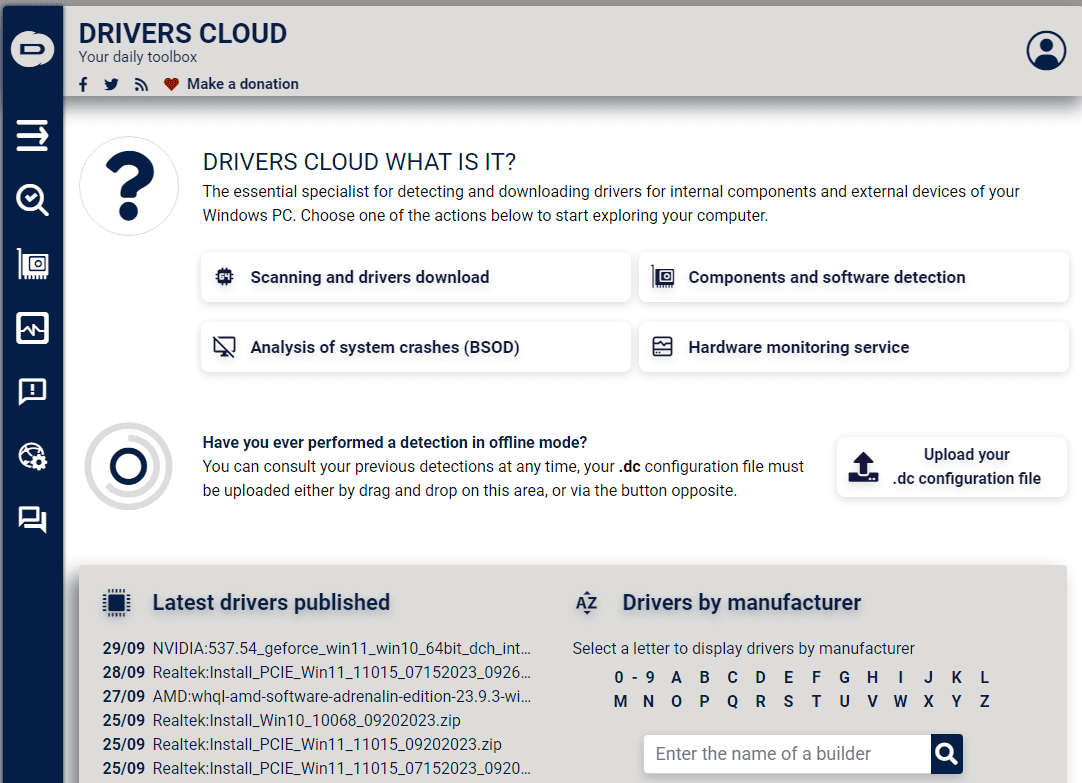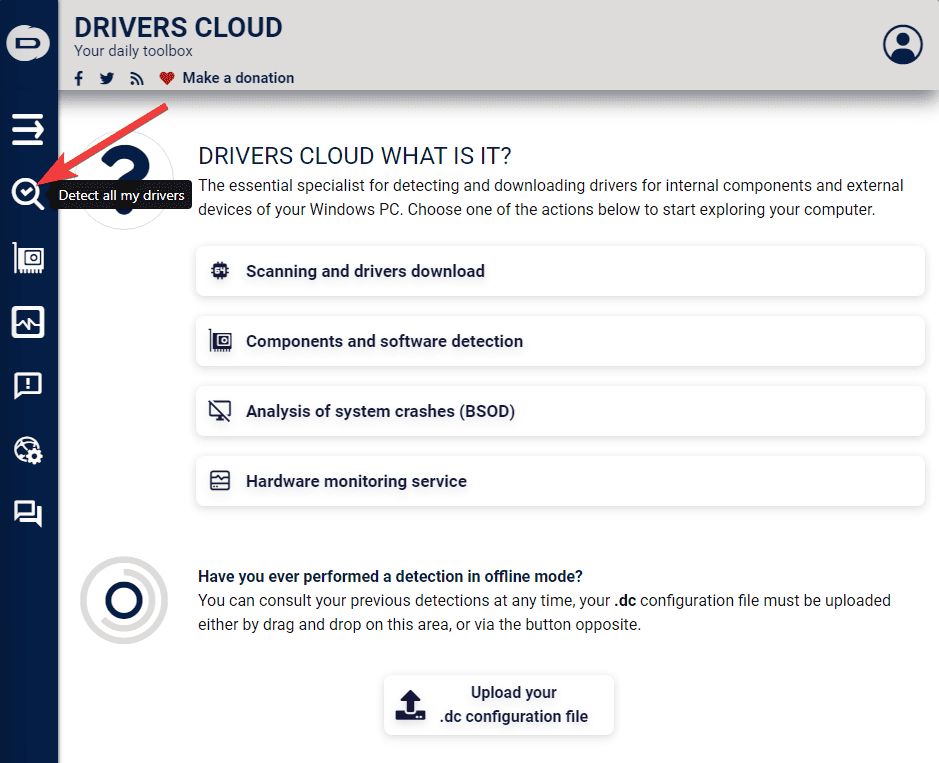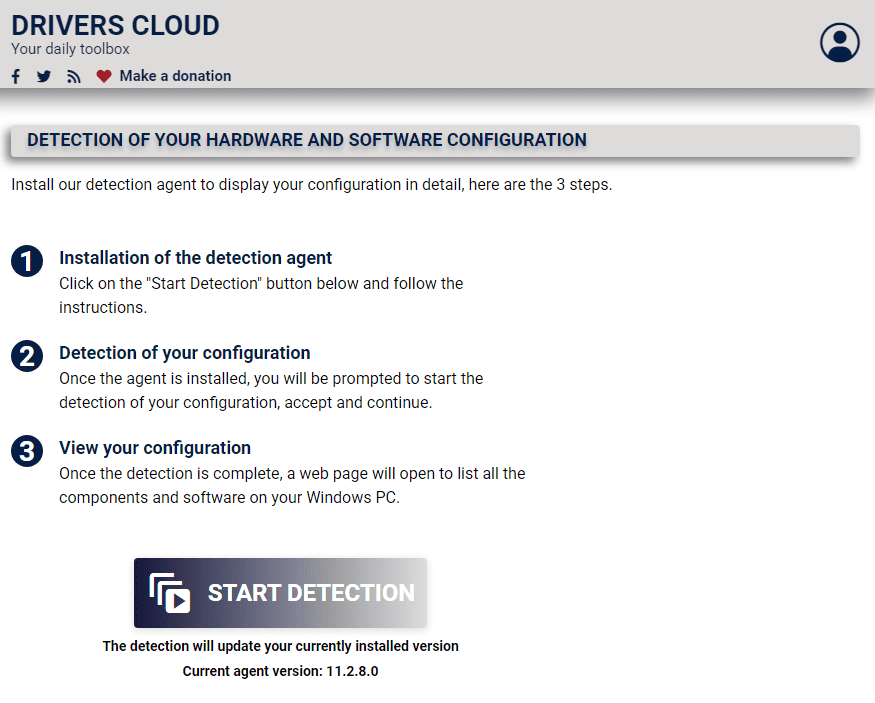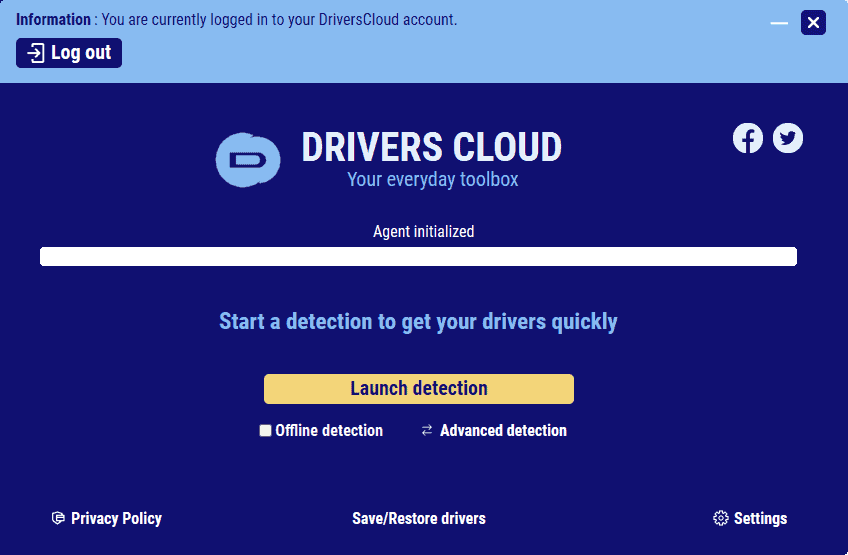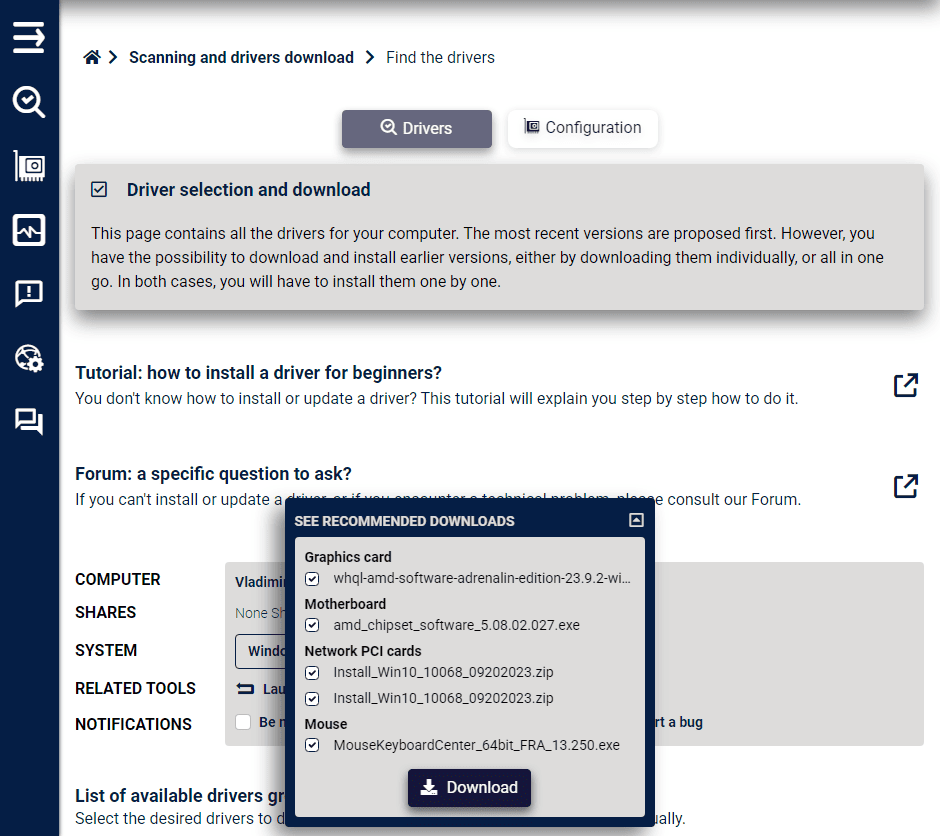8 najboljših programov za posodabljanje gonilnikov za Windows 10 in 11
11 min. prebrati
Posodobljeno dne
Preberite našo stran za razkritje, če želite izvedeti, kako lahko pomagate MSPoweruser vzdrževati uredniško skupino Preberi več
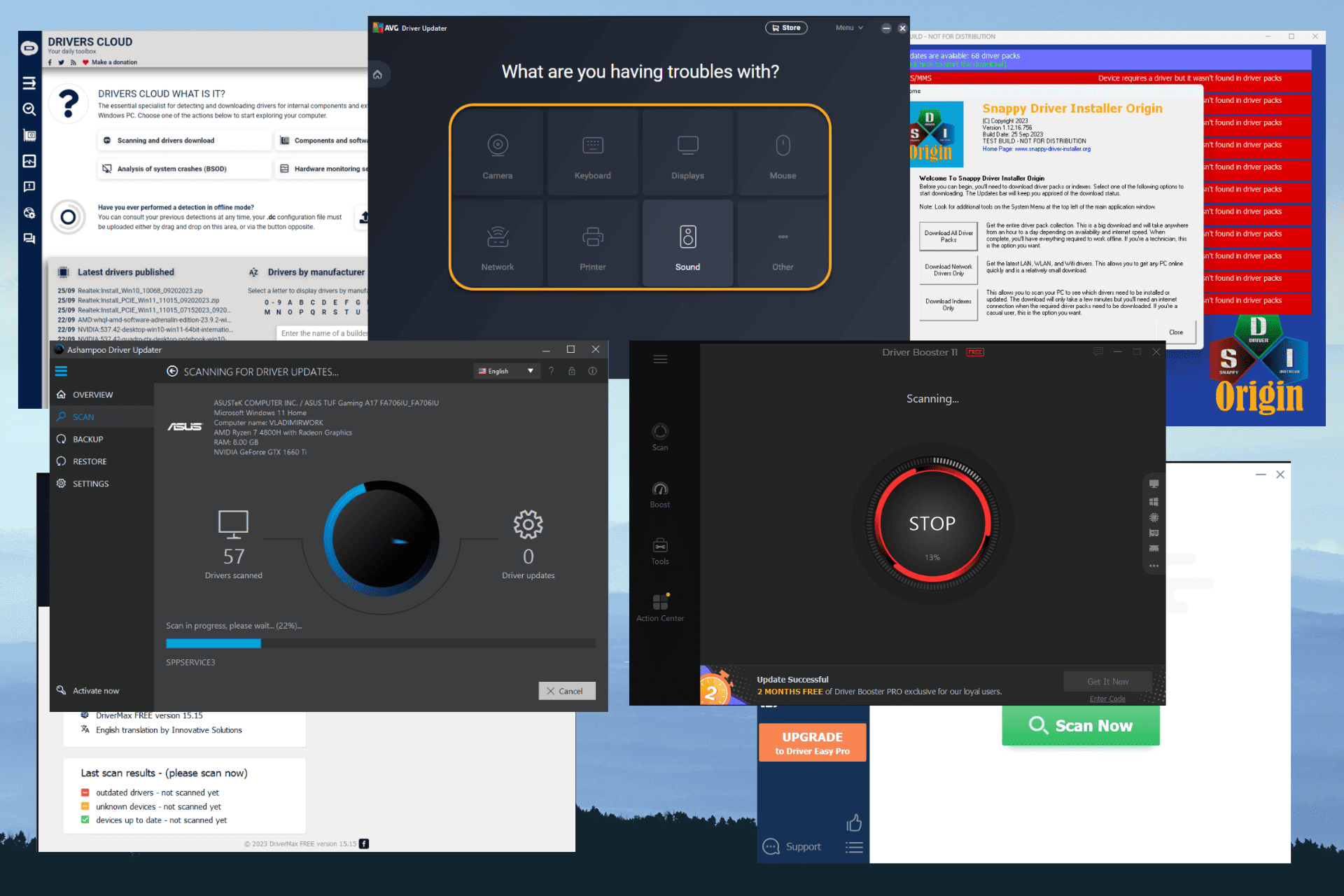
Ker se svet tehnologije z leti razvija, je posodabljanje vašega sistema bistvenega pomena za varnost vaših podatkov. To vključuje vzdrževanje gonilnikov vaše naprave. Bistveni so za pravilno delovanje nameščene strojne in programske opreme. Ti lahko ročno prenesite in nastavite gonilnike, če veš kaj delaš.
Vendar pa lahko ta postopek poškoduje vaš računalnik, če naredite kakšno napako. Poleg tega traja veliko časa.
Tu pride v poštev izbira najboljše programske opreme za posodabljanje gonilnikov za Windows 10 in 11. Vendar pa je brskanje in raziskovanje vaših možnosti tudi zamudno. Na srečo ti lahko prihranim težave. Preizkusil sem več kot 20 najbolj priljubljenih razpoložljivih rešitev in izločil 7 možnosti, ki so bile najboljše. Več o mojem postopku testiranja lahko izveste spodaj:
Postopek testiranja
| Možnosti programske opreme | Velikost baze podatkov gonilnika | Uporabniku prijazen vmesnik | Glavna značilnost | Varnost in zanesljivost |
|---|---|---|---|---|
| Program za posodobitev gonilnikov PC HelpSoft | Obsežno | Da | Samodejno skeniranje in posodabljanje | ***** |
| Driver Booster z IObit | Velika baza podatkov | Da | Posodobitve z enim klikom | ***** |
| Ažuriranje gonilnikov Ashampoo | Ogromna baza podatkov | Da | Posodobitve z enim klikom | ***** |
| Posodobitev gonilnikov AVG | Ponuja zanesljive posodobitve | Da | Enostavna avtomatizacija | ***** |
| Voznik enostavno | Obsežna zbirka podatkov | Da | Posodobitve z enim klikom | **** |
| DriverMax | Varnostne kopije in obnovitve | Da | Avtomatizacija in varnostne kopije | **** |
| Namestitveni program Snappy Driver | Prilagodljiv in odprtokoden | Ne | Ročne ali samodejne posodobitve | *** |
| driverscloud | Obsežna baza gonilnikov | Ne | Spletna identifikacija | *** |
Da bi ustvaril izčrpen seznam najboljše programske opreme za posodabljanje gonilnikov za Windows 10 in 11, sem preizkusil več kot 20 možnosti programske opreme.
Tukaj je moj postopek testiranja:
- Ustvaril sem nabor testnih primerov uporabe, vključno s scenariji po meri, koraki in podatki. Ta proces je vključeval tudi opredelitev pričakovanih rezultatov: posodobite vse manjkajoče gonilnike.
- Jaz sem prenesel in na novo namestil vso programsko opremo na svoj testni računalnik. Prenosi so bili izvedeni samo iz uradnih virov.
- Včasih sem Komplet gonilnikov za Windows (WDK) in Visual Studio za vmesnik za testiranje gonilnikov analizirati vsak gonilnik, ki je bil prenesen.
- Da bi se izognil drugim težavam, sem preveril vsak rezultat na virtualnih strojih Windows 10 in 11.
- Testni računalnik je ASUS TUF s procesorjem AMD Ryzen 7 4800H, RAM 8GB, Ter GPU NVIDIA GeForce GTX 1660Ti.
Ali ima Windows 11 program za posodobitev gonilnikov?
Da, Windows 11 vključuje vgrajeno možnost Posodobite sistem, ki nenehno osvežuje vse potrebne gonilnike.
Še več, lahko uporabite privzeto Device Manager orodje za ročno posodabljanje gonilnikov. Naj vam pokažem, kako:
Windows 10
- Kliknite Začetek gumb, vnesite 'upravitelj naprave' v iskalni vrstici in odprite Device Manager iz rezultatov.
- Izberite kategorijo za ogled imen naprav.
- Z desno miškino tipko kliknite napravo, ki jo želite posodobiti, in izberite Update Driver.
- Izberite Samodejno poiščite posodobljen gonilnik.
- klik Update Driver da sproži postopek.
Windows 11
- Pritisnite Win + X kombinacijo tipk, da odprete meni Start, in Izberi Device Manager s seznama.
- Razširite razdelek gonilnikov, ki jih želite posodobiti.
- Z desno miškino tipko kliknite gonilnik in izberite Update Driver.
- Izberite Samodejno iskanje voznikov možnost za začetek postopka.
- Počakajte, da se postopek zaključi.
Opombe: Kot smo že omenili, uporaba te metode pri posodabljanju gonilnikov deluje, vendar ni zelo uporabna pri posodabljanju številnih gonilnikov. Čas, porabljen za ta postopek, lahko bolje izkoristite, če namesto tega uporabljate programsko opremo za posodabljanje tretjih oseb.
Katera je najboljša programska oprema za posodabljanje gonilnikov za Windows 10 in 11?
1. Program za posodobitev gonilnikov PC HelpSoft – Najboljša programska oprema za posodabljanje gonilnikov
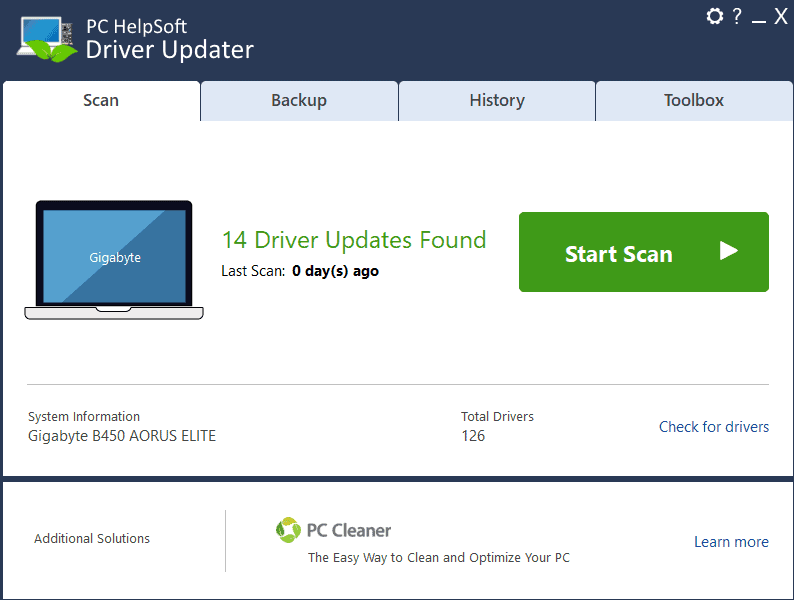
Program za posodobitev gonilnikov PC HelpSoft prihaja z obsežno zbirko podatkov, ki pokriva ogromno število naprav in proizvajalcev strojne opreme. Ta velika zbirka podatkov zagotavlja, da lahko posodobi gonilnike od običajnih do redkih komponent strojne opreme.
Ima čist, intuitiven vmesnik, ki omogoča izjemno enostavno navigacijo tudi za začetnike. Preprosto lahko začnete skeniranje in posodobite gonilnike z nekaj kliki.
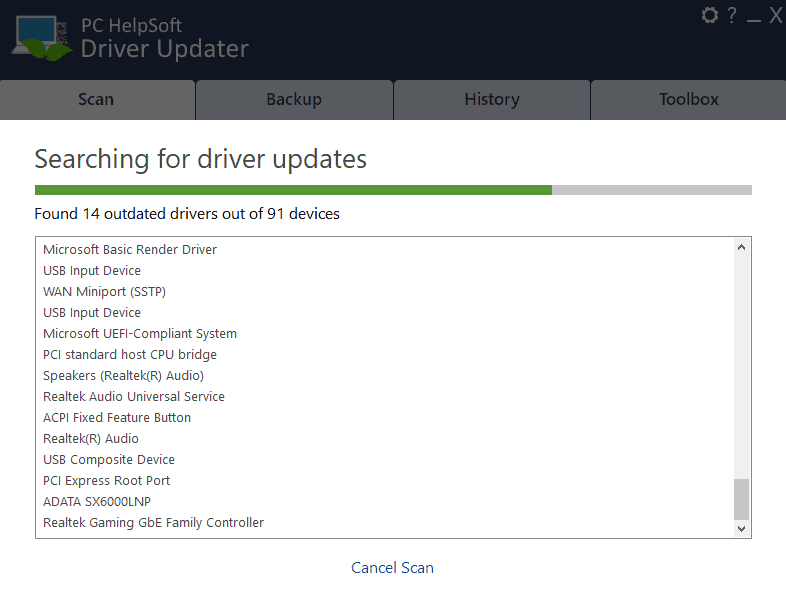
Brez dvoma je izjemna funkcija programa PC HelpSoft Driver Updater samodejni postopek skeniranja in posodabljanja. Po zagonu HelpSoft Driver Updater hitro pregleda sistem za zastarele gonilnike in prikaže seznam razpoložljivih posodobitev. Nato se lahko odločite za posodobitev posameznih gonilnikov ali vseh hkrati, kar prihrani čas in trud.
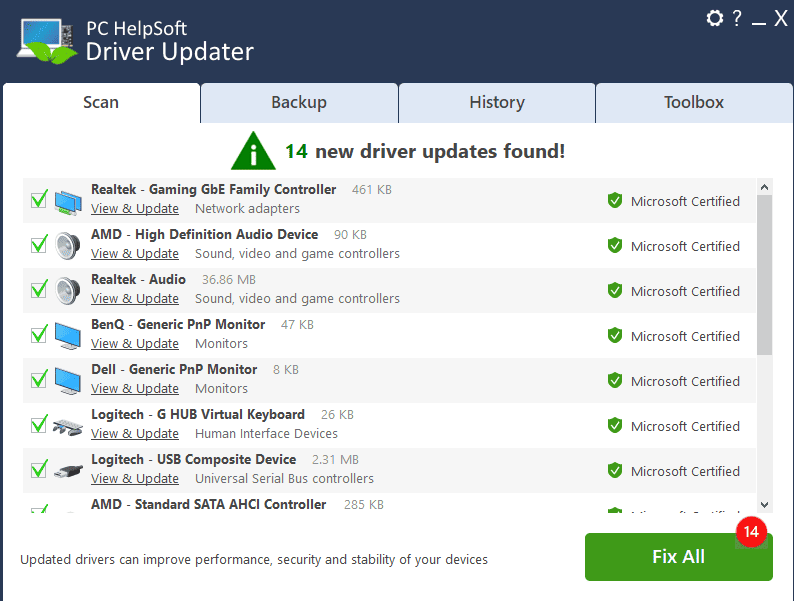
Za varnost je poskrbljeno tudi s programom HelpSoft Driver Updater. Vse posodobitve gonilnikov izvirajo iz zakonitih in varnih kanalov. Poleg tega lahko programska oprema ustvari obnovitvene točke pred namestitvijo novih gonilnikov.
Prednosti:
- Samodejno skeniranje in posodabljanje
- Velika baza gonilnikov
- Uporabniku prijazen vmesnik
- Varen in zanesljiv
Slabosti:
- Brezplačne različice praktično ni
- Prihaja z dodatno programsko opremo, zato poskrbite, da med namestitvijo počistite ta polja
Pridobite PC HelpSoft Driver Updater
2. Driver Booster – zelo dobra programska oprema za posodabljanje gonilnikov
Driver Booster je moj najboljši izbor za najboljšo programsko opremo za posodabljanje gonilnikov za Windows 10 in 11. To orodje samodejno prepozna zastarele gonilnike in zmanjša vašo potrebo po ročnem iskanju.
Ta zmogljiva programska oprema podpira več kot 6 milijonov gonilnikov, ki se nenehno posodabljajo in osvežujejo.
Zmožnost Driver Boosterja za zelo hitro namestitev gonilnikov me je navdušila med fazo testiranja. Všeč mi je bilo, da se vsaka namestitev prikaže na istem zaslonu, s priročno možnostjo samodejnega ponovnega zagona računalnika.
Še bolje, Driver Booster ustvari tudi obnovitveno točko, preden namesti nove gonilnike, da zagotovi, da lahko sistem vrnete v delovno stanje, če gre kaj narobe.
Prednosti:
- Samodejno prepozna zastarele gonilnike in jih zamenja
- Baza podatkov z več kot 6 milijoni voznikov več kot tisoč blagovnih znamk
- Posodobitve se prenesejo znotraj programske opreme
- Omogoča primerjavo novih in starih gonilnikov pred namestitvijo
- Ustvari obnovitveno točko pred posodobitvijo gonilnikov
Slabosti:
- Nekateri uporabniki so se pritoževali nad številom pojavnih oken
- Druga programska oprema je vključena v namestitev programske opreme in jo je treba deaktivirati.
3. Ažuriranje gonilnikov Ashampoo – Spremljanje v realnem času
O Ažuriranje gonilnikov Ashampoo je še eno močno orodje, ki me je med fazo testiranja navdušilo s svojo učinkovitostjo in hitrim skeniranjem.
Takoj ko odprete programsko opremo, vas pozdravi uporabniku prijazen vmesnik z jasnimi meniji in lahko dostopnimi možnostmi za uporabnike vseh kalibrov. Začetek postopka skeniranja je tako preprost kot klik na gumb, rezultati pa nikoli ne zamujajo.
Kot lahko vidite, je v mojem primeru Ashampoo Driver Updater identificiral štiri gonilnike, ki potrebujejo posodobitve. To vam predstavlja dve veljavni možnosti:
- Kliknite Posodobi Zdaj poleg vsakega gonilnika, ki ga želite osvežiti (kar je brezplačno).
- klik Update All. Slednja možnost deluje samo, če imate pro različico programske opreme.
V mojem primeru sem se odločil posodobiti Microsoft ACPI-Compliant Control Method Battery, tako da lahko to storim popolnoma brezplačno.
Pred začetkom postopka posodobitve programska oprema ustvari obnovitveno točko. To vam zagotavlja, da lahko spremembe vedno razveljavite.
Prednosti:
- Jasen in dobro zasnovan vmesnik z enostavnim dostopom do funkcij
- Ustvari samodejno varnostno kopijo pred začetkom posodobitev
- Postopek skeniranja je razmeroma hiter v primerjavi z drugo podobno programsko opremo
Slabosti:
- Če želite izvesti popolno posodobitev vseh identificiranih gonilnikov, boste morali uporabiti licenčno različico
Prenesite Ashampoo Driver Updater
4. Posodobitev gonilnikov AVG – Hitra posodobitev gonilnikov
Posodobitev gonilnikov AVG je še eno odlično orodje, ki vam lahko pomaga, da so gonilniki vašega računalnika ves čas posodobljeni in tako izboljša zmogljivost in stabilnost sistema. To programsko opremo je ustvarilo znano protivirusno podjetje AVG, zato ste lahko prepričani, da je vredna zaupanja.
Programska oprema pregleda vaš sistem glede zastarelih ali poškodovanih gonilnikov in prikaže rezultate. Zdaj jih lahko posodobite vse ali pregledate njih in njihove podrobnosti posamično.
Ta programska oprema me je med testi navdušila s svojo hitrostjo, tako pri skeniranju kot pri namestitvi gonilnikov. To isto načelo velja tudi, če so vozniki pomembnejši.
Kot rečeno, AVG Driver Updater med skeniranjem in namestitvijo porabi precej virov. To je bistven dejavnik, ki ga je treba upoštevati za tiste, ki uporabljajo računalnike nižjega razreda.
Prednosti:
- Uporabniku prijazen vmesnik
- Učinkovito in hitro iskanje gonilnikov
- Hitra namestitev gonilnikov
- Priznana blagovna znamka, ki ji lahko popolnoma zaupate
Slabosti:
- Programska oprema uporablja precej virov
- Cenejši od drugih programov za posodabljanje gonilnikov
Pridobite program za posodobitev gonilnikov AVG
5. Voznik enostavno – Ročna namestitev gonilnika
Voznik enostavno je še eno orodje, ki zagotavlja, da se gonilniki vašega računalnika nenehno posodabljajo z najnovejšo izdajo.
Program Driver Easy zaradi prilagodljivega razporeda za samodejne posodobitve izstopa od druge programske opreme, ki sem jo preizkusil za ta vodnik. To zagotavlja, da se lahko posodobitve gonilnikov vašega računalnika izvedejo po vašem urniku in tako zmanjšajo obremenitev vaše naprave, ko jo bolj potrebujete.
Ko kliknete gumb Posodobi za enega od gonilnikov, se prikaže spodnji zaslon. Sistemsko obnovitveno točko lahko ustvarite samodejno ali celo ročno.
Driver Easy uporablja tudi obsežno zbirko podatkov gonilnikov, da zagotovi učinkovito izvedbo vsake posodobitve.
Po prenosu bo programska oprema samodejno odprla lokacijo za prenos gonilnikov, ki jih lahko zdaj namestite ročno.
Eden od elementov, ki me je med testiranjem razočaral, je ta, da Driver Easy omogoča samo ročno namestitev prenesenih gonilnikov. To je lahko za nekatere uporabnike moteče, hkrati pa vam omogoča bolj prilagojen postopek posodabljanja.
Poleg tega so te funkcije vključene v zelo uporabniku prijazen vmesnik, ki je enostaven za uporabo.
Prednosti:
- Samodejno zazna in prenese gonilnike
- Obsežna baza gonilnikov z najnovejšimi izdajami
- Uporabniku prijazen vmesnik
Slabosti:
- Preneseni gonilniki zahtevajo ročno namestitev
- Hitrost prenosa gonilnikov je v brezplačni različici omejena
6. DriverMax – Odlični rezultati
DriverMax je še ena programska oprema, ki uporabnikom z različnimi stopnjami znanja omogoča stalno posodabljanje gonilnikov osebnega računalnika. Najboljše od vsega pa je, da ne vpliva veliko na sistemske vire.
Čeprav je uporaba tega a brezplačno posodobitev gonilnikov, traja precej časa, da aplikacija pregleda vaš sistem. Seveda bo to odvisno od velikosti pomnilniških naprav vašega računalnika.
Poleg tega lahko ustvari obnovitveno točko sistema, ki zagotavlja, da lahko vedno razveljavite vse spremembe. Funkcije iz tega razdelka si lahko ogledate na zgornji sliki.
Prednosti:
- Samodejno namesti kateri koli preneseni gonilnik, tako da ga lahko uporabljajo začetniki in izkušeni uporabniki
- Znan kot zanesljiva in učinkovita programska oprema
- Brezplačno za uporabo v sistemih Windows 10 in 11, vendar z nekaterimi omejitvami
- Ustvari obnovitvene točke za zagotovitev enostavne vrnitve v prejšnje stanje
Slabosti:
- Brezplačna različica ima omejitev prenosa dveh gonilnikov na dan in deset na mesec
- Nekateri uporabniki so omenili, da je programska oprema predlagala nekatere nepravilne gonilnike.
7. Namestitveni program Snappy Driver – Namestitev brez povezave
Kot že ime pove, Snappy Driver Installer Izvor je zelo učinkovita in vsestranska programska oprema za posodabljanje gonilnikov, ki odlično deluje v napravah s sistemom Windows 10 in 11.
Vendar moram nekaj pojasniti: druga različica, imenovana Namestitveni program Snappy Driver, je bil vdrt. Kot rečeno, ta aplikacija je popolnoma varna za uporabo, saj sem jo preizkusil brez težav.
Značilnost, zaradi katere je ta programska oprema izstopala, je njena zmožnost izvajanja namestitve gonilnikov brez povezave. Tako lahko dostopate do posodobitev gonilnikov in jih namestite tudi, ko niste povezani v internet. To sem videl kot odlično prednost za situacije z omejenim dostopom do interneta.
Snappy Driver uporablja tudi obsežno podatkovno bazo gonilnikov. Gonilnike svojega računalnika boste lahko posodobili, tudi če imate nameščeno napravo po meri z nejasno strojno opremo.
Druga odlična lastnost so različne nastavitve prilagajanja.
Vendar pa obstaja ena težava, na katero sem naletel med svojimi testi: uporabniški vmesnik je nekoliko zmeden. To se mi zdi pomembnejše vprašanje za začetnike.
Prednosti:
- Namestitev gonilnikov brez povezave po prenosu paketov gonilnikov
- Obsežna baza gonilnikov za vse komponente strojne opreme
- Dobre možnosti prilagajanja
- Majhen vpliv na sistemske vire
Slabosti:
- Uporabniški vmesnik ni tako intuitiven kot pri drugi podobni programski opremi
- Zahteva, da prenesene gonilnike namestite ročno
8. driverscloud – Edinstven program za posodabljanje gonilnikov, ki temelji na brskalniku
driverscloud je edinstven program za posodabljanje gonilnikov, ki deluje v vašem spletnem brskalniku.
Če želite začeti postopek, se prijavite na spletno mesto in kliknite Zaznaj vse moje gonilnike od leve stranske vrstice.
Nato se lahko pomaknete navzdol po tej strani in kliknete Začnite zaznavanje gumb za začetek skeniranja.
Takoj ko to storite, se bo odprla lokalna aplikacija. Po tem morate klikniti Zaznavanje zagona gumb.
Po postopku skeniranja, ki traja le nekaj sekund, se bo v vašem brskalniku samodejno odprla nova stran. Tam se vam prikažejo gonilniki, ki jih morate namestiti.
Nazadnje jih boste morali posamično in ročno namestiti v svoj sistem. Poleg tega vam aplikacija DriversCloud omogoča prepoznavanje morebitnih napak BSOD.
Prednosti:
- Deluje skoraj v celoti v vašem brskalniku, le orodje za identifikacijo je nameščeno lokalno
- Samodejno zazna potrebe gonilnika vaše naprave in predlaga najboljšo možnost
- Uporabnikom omogoča skeniranje brez povezave
- Majhen vpliv na sistemske vire
Slabosti:
- Ker je treba prenesene gonilnike namestiti ročno, morda ni najboljša izbira za začetnike
- Vmesnik je lahko zmeden
zaključek
Na tem seznamu sem preizkusil in raziskal nekaj najbolj priporočenih detektorji voznikov in posodobitve. Izbira prave programske opreme za posodabljanje gonilnikov za Windows 10 in 11 bo odvisna od vaših želja, vendar lahko mirno trdim, da bo koristna katera koli možnost, ki jo izberete z zgornjega seznama.
Vključil sem aplikacije z uporabniku prijaznim uporabniškim vmesnikom, uporabo, osredotočeno na brskalnik, in nekatere možnosti programske opreme z majhnim vplivom na sistemske vire, zaradi česar so kot nalašč za računalnik nižjega razreda.
Sporočite mi, katerega ste izbrali in zakaj v spodnjem oddelku za komentarje!